ریکاوری عکسهای پاک شده گالری
آیا میخواهید بدانید که ریکاوری عکسهای پاک شده موبایل چگونه صورت میگیرد؟ در اینجا بازیابی عکسهای پاک شده از حافظه داخلی موبایل با استفاده از چند روش آورده شده است.
دلایل متنوعی میتواند باعث شود که خواسته یا ناخواسته تصاویری که در گالری داشتید، حذف شوند. اما باز گرداندن آن ها به چه نحوی باید انجام شود؟ با ما همراه باشید.
ریکاوری عکس های پاک شده
فرض کنید که شما یک عکس ارزشمند را از تلفن خود پاک کرده اید. یا بدتر، دستگاه خود را خراب یا ریست کردید و همه آنها پاک شده اند. اکنون شما باید بدانید که چگونه عکسهای حذف شده از موبایل را بازیابی کنید.
شما چند گزینه دارید. آنها از ساده تا پیشرفته مرتب شده اند، بنابراین امیدواریم که یک راه حل برای شما مناسب باشد. بیایید شروع کنیم.
ریکاوری عکسهای پاک شده موبایل از Cloud
اکثر برنامههای ابری و عکس (از جمله اینستاگرام) پیشنهاد میدهند از عکسهای خود یک فایل بکاپ تهیه کنید. اگر این مورد را روشن کرده اید، احتمالاً عکس شما واقعاً پاک نشده است. با حذف عکس از برنامه گالری گوشی، آن عکس از سرویس پشتیبان گیری ابری حذف نمیشود. برای ریکاوری عکس گوشی ، کافیست وارد برنامه Cloud خود شوید و یک بار دیگر آن را بارگیری کنید.
در Google Photos ، تصویر را باز کرده و از فهرست گزینه Save to device را انتخاب کنید. برای Dropbox، این مورد در ذخیره دستگاه قرار دارد. اگر تصویر را از پشتیبان گیری ابری خود حذف کرده اید، میتوانید آن را از آنجا نیز بازیابی کنید. اکثر سرویسهای ابری از یک سطل آشغال استفاده میکنند که به شما امکان میدهد هر پرونده پاک شده را در یک بازه زمانی خاص بازیابی کنید. این کار ساده ترین راه ریکاوری عکس دوربین گوشی میباشد.
نحوه بازیابی عکسهای حذف شده در Google Photos
در Google Photos، برنامه را باز کنید و سطل آشغال را از نوار کناری انتخاب کنید. بر روی هر تصویری که میخواهید بازیابی شود طولانی فشار دهید، سپس بازیابی عکسهای پاک شده را بزنید. پروندههای حذف شده به مدت 60 روز در دسترس هستند
برگرداندن عکسهای پاک شده با Microsoft OneDrive
برای OneDrive مایکروسافت، برنامه را باز کنید و به سطل آشغال بروید. پروندههای خود را انتخاب کنید و روی نماد بازیابی ضربه بزنید. OneDrive فایل های حذف شده را حداکثر 30 روز نگه میدارد، اگر سطل آشغال بیش از 10 درصد فضای ذخیره سازی شما باشد، ممکن است آن ها را زودتر حذف کند. با این کار به سادگی ریکاوری عکس گوشی را انجام خواهید داد.
در صورتی که قصد ریکاوری اطلاعات کلی رایانه خود را دارید، بلاگ آموزش ریکاوری کامپیوتر را از دست ندهید
نحوه بازیابی عکسهای حذف شده از Dropbox
در Dropbox، برای ریکاوری عکسهای پاک شده موبایل باید روی دسکتاپ خود وارد شوید، زیرا نمیتوانید این کار را در برنامه انجام دهید. به Files> Deleted Files بروید، سپس مواردی را که میخواهید بازیابی کنید انتخاب کنید.
پس از حذف به مدت 30 روز در دسترس هستند. سایر برنامههای ابری نیز به روشهای مشابه کار میکنند. شرایط حساب خود را بررسی کنید تا ببینید یک سرویس خاص چه مدت پروندههای حذف شده شما را نگه میدارد.
بازیابی عکسهای پاک شده از حافظه داخلی موبایل SD
اگر از عکسهای خود نسخه پشتیبان تهیه نکنید چه میکنید؟ بهترین کار این است که آنها را در کارت SD تلفن خود ذخیره کنید.
میتوانید کارت خود را به کامپیوتر متصل کنید و از نرم افزار بازیابی ویژه برای ریکاوری تمام عکس های گوشی استفاده کنید، به شرطی که رمزگذاری نشده باشد. اما هیچ تضمینی با این وجود ندارد.
پروندههای حذف شده فقط تا زمانی که توسط دادههای جدید رونویسی شوند، روی کارت حافظه باقی میمانند. بنابراین، به محض اینکه متوجه شدید که عکسها را به اشتباه پاک کرده اید، باید کارت خود را از تلفن خود خارج کنید تا خطر رونویسی مجدد آن ها را کاهش دهید.
برای یادگیری بازگردانی فایل های درون رم، توصیه میکنیم نگاهی به بلاگ ریکاوری رم بیندازید
ریکاوری عکس گوشی با برنامه بازیابی اطلاعات EaseUS
بهترین نرم افزار ریکاوری عکسهای پاک شده موبایل رایگان EaseUS Data Recovery Wizard است. میتوانید آن را برای Windows و Mac بارگیری کنید. ابتدا کارت حافظه خود را از طریق کارت خوان یا از طریق شیار کارت SD لپ تاپ به کامپیوتر وصل کنید.
سپس برنامه بازیابی اطلاعات را نصب و اجرا کنید. پس از راه اندازی، تمام درایوهای موجود را به شما نشان میدهد که میتوانید از آنها دادهها را بازیابی کنید. این باید شامل دیسک سخت و کارت حافظه شما باشد.
کارت حافظه را انتخاب کرده و Scan را بزنید. این برنامه اکنون اسکن هر فایلی را که میتواند بازیابی کند شروع میکند. با نسخه رایگان میتوانید همزمان اطلاعات را تا 2 گیگابایت بازیابی کنید.
بسته به اندازه کارت و مقدار داده روی آن، اسکن میتواند تا 20 دقیقه یا بیشتر طول بکشد. اما لازم نیست منتظر بمانید تا تمام شود.
نوع فایل را در پانل سمت چپ انتخاب کنید. روی پیکان کشویی کنار Graphics کلیک کنید و jpg یا هر قالب فایلی که تلفن شما تصاویر را در آن ذخیره میکند را انتخاب کنید. تمام تصاویری که میتوانید بازیابی کنید در پنجره اصلی نشان داده میشوند.
موارد دلخواه خود را انتخاب کنید. روی Recover Now کلیک کنید و مکانی را برای ذخیره تصاویر در هارد دیسک خود انتخاب کنید. آنها در پوشه خود فرستاده و ذخیره میکنند. به این شکل میتوانید ریکاوری عکس گوشی انجام داده و آنها را در تلفن خود کپی کنید.
بازیابی عکسهای حذف شده در تلفن روت شده
اگر از سرویس پشتیبان گیری ابری یا کارت حافظه استفاده نمیکنید، ریکاوری عکس موبایل بسیار دشوارتر میشود. علیرغم ادعای برخی برنامههای آنلاین، هیچ راهی برای اسکن حافظه داخلی تلفن شما برای بازیابی پروندههای از دست رفته وجود ندارد مگر اینکه تلفن روت داشته باشد.
اگر ناامید هستید، میتوانید تلفن خود را روت کنید. اما این ممکن است شما را مجبور به پاک کردن دستگاه خود کند، و این به طور قابل توجهی احتمال رونویسی و از بین رفتن تصاویر حذف شده شما را برای همیشه افزایش میدهد. خوشبختانه، اگر تلفن شما از قبل روت شده است، روند کار ساده است.
بازیابی عکسهای پاک شده از حافظه داخلی موبایل با DiskDigger
برنامه DiskDigger Photo Recovery را از playstore نصب کنید. این برای بازیابی عکس و فیلم رایگان است. فقط در صورت بازیابی انواع دیگر پروندهها باید هزینه پرداخت کنید. برنامه را اجرا کرده و در صورت درخواست مجوزهای root را اعطا کنید.
اکنون گزینههای Basic Scan و Full Scan را مشاهده خواهید کرد. مورد اول را نادیده بگیرید، زیرا فقط میتواند تصاویر کوچک با وضوح کم تصاویر شما را پیدا کند. درعوض، میخواهید از گزینه Full Scan استفاده کنید.
حافظه داخلی تلفن خود را پیدا کنید. این به طور معمول پارتیشن داده است. روی آن ضربه بزنید، سپس نوع فایلی را که میخواهید جستجو کنید انتخاب کنید (احتمالاً JPG و یا PNG) برای شروع روی تأیید ضربه بزنید.
برنامه بلافاصله شروع به اسکن و بازیابی عکسهای پاک شده میکند و از هر آنچه پیدا میکند یک شبکه کوچک به شما نشان میدهد. این فقط عکسهای پاک شده شما را نشان نمیدهد بلکه هر تصویری را در حافظه داخلی موبایل نشان میدهد.
بنابراین روند کار مدتی طول میکشد. برای فیلتر کردن برخی از یافتهها، روی نماد تنظیمات ضربه بزنید. شما باید حداقل اندازه پرونده را بزرگتر تنظیم کنید. با انتخاب 1،000،000، به عنوان مثال، نتایج خود را به تصاویر بزرگتر از یک مگابایت محدود خواهید کرد. همچنین میتوانید تاریخ را به زمانی نزدیک کنید که عکس گرفته شده است.
DiskDigger نمیتواند هر عکس پاک شده را پیدا کند و ممکن است برخی از آنها خراب باشد. وقتی موارد دلخواه شما را پیدا کرد، آنها را انتخاب کنید و روی بازیابی ضربه بزنید. جایی را که میخواهید فایل را ذخیره کنید انتخاب کنید.
میتوانید آن ها را در یک برنامه خاص ذخیره کنید یا مستقیماً در پوشه دوربین خود قرار دهید. برای انجام این کار پوشه DCIM را انتخاب کنید. برای ذخیره عکسهای خود، تأیید را کلیک کنید و کارتان تمام شد.
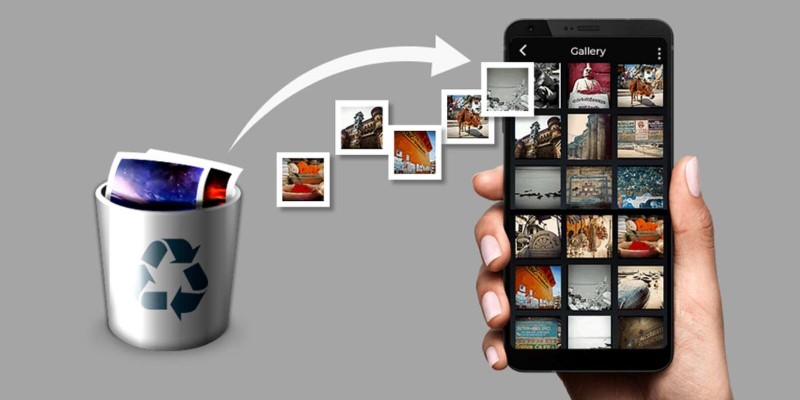
چگونه دفعه دیگر از پاک شدن عکسهای خود جلوگیری کنیم؟
برای این که دوباره به ریکاوری عکس های پاک شده احتیاج پیدا نکنید، در وهله اول بهترین راه برای جلوگیری از از دست دادن عکسهای گرانبها، تهیه نسخه پشتیبان از آنها در جایی است. ساده ترین راه استفاده از برنامههایی است که از عکسهای شما در cloud پشتیبان تهیه میکنند.
این برنامهها در پس زمینه بی سر و صدا اجرا میشوند و میتوانید هنگام آپلود عکسهای خود را کنترل کنید. تنظیم کنید که فقط هنگامیکه به Wi-Fi متصل هستید و تلفن شما در حال شارژ است کار کنند و به برنامه داده یا دوام باتری آسیب نمیرسانید.
Google Photos فضای ذخیره سازی عکس رایگان و نامحدودی را برای عکسهای 16 مگاپیکسلی به شما میدهد و به اندازه کافی بزرگ برای اکثر دوربینهای گوشیهای هوشمند و فیلمهای p1080 فلیکر فضای ذخیره سازی نامحدودی را در یک حساب Pro به شما میدهد و تصاویر را با وضوح کامل بارگذاری میکند.
عکسها تنها نوع مهم داده در دستگاه شما نیستند. شما باید بهترین راههای تهیه نسخه پشتیبان از همه چیز را در تلفن خود بدانید. با یک برنامه پشتیبان گیری منظم، همیشه یک کپی از اطلاعات خود خواهید داشت و دیگر هرگز خطر از دست دادن چیزی را ندارید و به راحتی میتوانید بازیابی عکسهای پاک شده از حافظه داخلی موبایل را انجام دهید.
جمع بندی
در این مقاله، نحوه ریکاوری عکس گوشی با روش های مختلف مورد بررسی قرار گرفت. استفاده از قابلیت هایی نظیر Microsoft OneDrive ، Cloud ، DiskDigger و … میتوانید برای بازگرداندن عکس های پاک شده گوشی اقدام نمایید. اما بهتر است قبل از این که به این مراحل برسید، از فایل های مهم خود بک آپ بگیرید تا در صورتی که تصاویر با اهمیت شما حذف شدند، بتوانید در سریع ترین زمان ممکن این کار را انجام دهید.
از این که تا پایان همراه ما بودید سپاسگذاریم. همچنین در صورتی که سوالی در این زمینه برای شما وجود داشت، آن را در قسمت نظرها برای ما به ثبت برسانید تا به آن ها پاسخ داده شود.
سوالات متداول




